Windows 10 Redstone Preview Build 14257 tilgjengelig for innsidere

På hælene til den siste Insider Build 14251 (utgitt i forrige uke) kunngjorde Microsoft-eks. Gabe Aul den siste oppdateringen, Build 14257 tilgjengelig for Insiders nå.
Etter en treg start på 2016 vises Microsoftholder sitt løfte om å gi ut nye bygg av Windows 10 Redstone til Insiders i mye raskere tempo. På hælene til den siste Insider Build 14251 (utgitt i forrige uke) kunngjorde Microsoft-eks. Gabe Aul den siste oppdateringen, Build 14257.
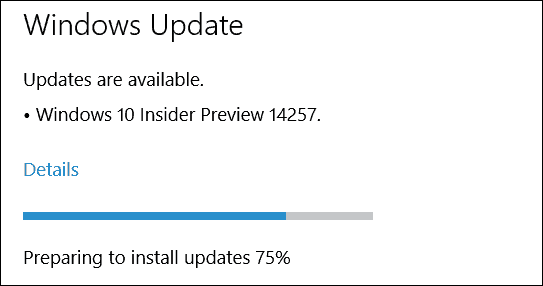
Windows 10 Insider Build 14257
I følge Gabe Aul:
Som jeg nevnte forrige uke, er vi i begynnelsenav en ny utviklingssyklus for vår neste funksjonsoppdatering til Windows 10. Teamene er fremdeles tidlig i sitt nye funksjonsarbeid, og endringer i denne byggingen handler mest om å legge grunnlaget for at disse funksjonene kan komme i builds. Så du vil ikke se mange synlige endringer ennå.
Han bemerker også at teamet ser flere feil, inkludert noen rapportert av Insiders via Feedback-appen. Her er en titt på noen av rettelsene i denne siste versjonen:
- Spørsmålet om periodisk app krasjer eller annet minnerelaterte appfeil på grunn av en minneadministrasjonsendring er løst. Hvis du hadde problemer med å lansere Git-klienten for Windows, skal du nå kunne starte den i dette bygget.
- Connect-knappen vises nå i Action Center.
- F12 Developer Tools vil nå laste riktig Microsoft Edge.
- Vi løste et problem der foreslåtte apper ble vist på Start-menyen, selv om "Vis av og til forslag i Start" ble slått av under Innstillinger> Personalisering> Start.
- Vi løste et problem der hvis du prøver å endre låseskjermbildet med "Få morsomme fakta, tips, triks og mer på låseskjermen din", vil den gå tilbake til standardinnstillingen.
- Vi løste et problem der posisjonene til skrivebordsikoner blir virvlet opp etter å ha byttet DPI-innstillinger fra 100% til 150% eller 175%.
- Vi løste også et problem der du limer inn filer i enny .zip-fil (komprimert mappe) i File Explorer ved å høyreklikke eller Control-V ville ikke fungere. Du bør kunne lime fliser inn i nye .zip-filer helt fint nå.
Og som med alle forhåndsvisningsbygg, her er en liste over de kjente problemene i Build 14257:
- Hvis du velger “Reset This PC” under Innstillinger>Oppdatering og sikkerhet> Gjenoppretting - PCen din vil være i en ubrukelig tilstand. Det er ingen løsning hvis PC-en din kommer i denne tilstanden, og du må installere Windows på nytt. Dette problemet løses i neste bygg. Du kan fremdeles rulle tilbake til forrige bygg hvis dette av en eller annen grunn ikke fungerer for deg. Denne feilen fantes også i Build 14251, så unngå å tilbakestille PCen til disse buildene.
- Du kan se en WSClient.dll feil dialog etter innlogging. Vi jobber med en løsning for dette, men som en løsning, kan du kjøre følgende i Kommandoprompt med administrative rettigheter: schtasks / delete / TN “MicrosoftWindowsWSWSRefreshBannedAppsListTask” / F. Dette problemet løses i neste bygg.
- Det frontvendte kameraet er ubrukelig på PC-er med Intel RealSense, noe som resulterer i at de ikke kan bruke Windows Hello eller andre apper som bruker det frontvendte kameraet.
- Etter å ha logget på PCen din, kan du treffe et brukergrensesnittproblemet der Flymodus feil vises som "på", selv om PC-ens Wi-Fi er slått på. Dette skyldes en timingproblem mellom hvordan UI kommuniserer og venter på at den underliggende plattformen skal svare. UI for flymodus venter egentlig ikke lenge nok til enhetens fysiske radioer slås på før de rapporterer gjeldende tilstand. Du kan slå flymodus av og på for å få flymodus tilbake til å vise riktig tilstand.
Nytt morsomt sett med bilder for Windows Insiders
I tillegg til nybygget som ble utgitt i dag,Microsoft trekker seg tilbake Ninja Cat-bildene fra i fjor. For å feire “Apeåret” kan vi laste ned bilder av en ape som rir på en sky…? Vel, hvorfor ikke riktig?
Microsoft har gjort dette bakgrunnsbildet tilgjengelig for Windows Phone, PCer og Microsoft Band.
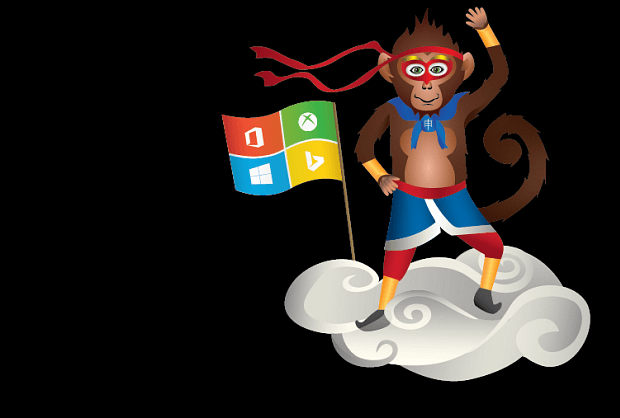
Last ned Ninja Monkey Wallpaper Set
Etterbehandling
Som med alle større Microsoft-oppdateringer eller oppgraderinger,det kreves en omstart for å fullføre installasjonen (som er en full oppgradering på stedet). Du kan planlegge omstarten for en tid som fungerer best for deg. Hvis du vil ha mer informasjon om det, kan du lese vår guide for hvordan du planlegger omstart av Windows 10 Update.
Etter at installasjonen av dette nye bygget er fullført, kan du trykke Windows Key + R å hente dialogboksen Kjør og type: winver og trykk Enter. Det vil få frem følgende skjermbilde som viser nybygget som 14257.
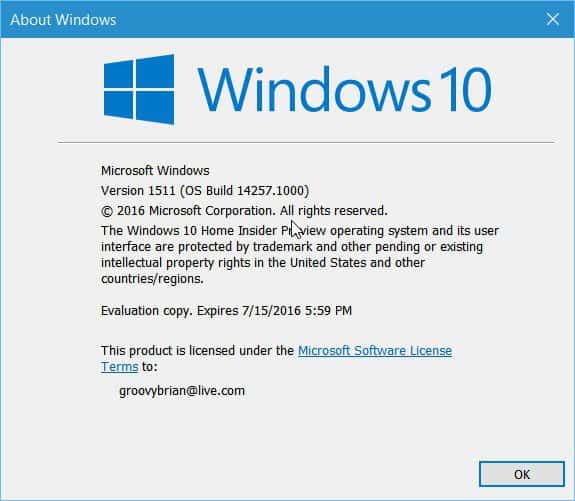
Det får du også se Bygg 14257.rs1_release.160131-1800 nederst til høyre på skjermen rett over varslingsområdet.
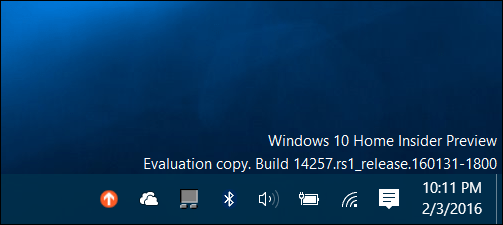
Etter at du har kjørt oppdateringen, la oss få vite hvordan ting fungerer for deg i kommentarene nedenfor. For en mer dyptgående samtale om Windows 10 generelt, bli med på gratis Windows 10-fora.



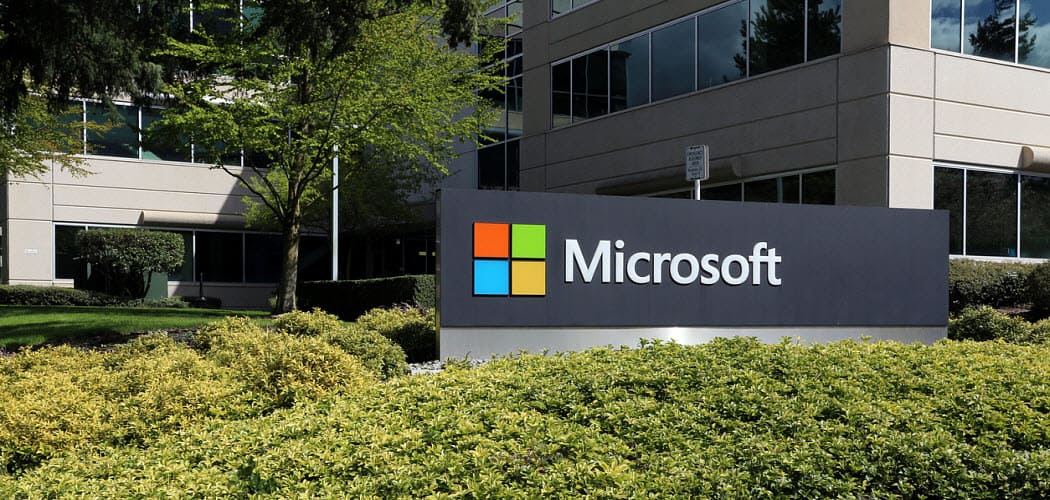

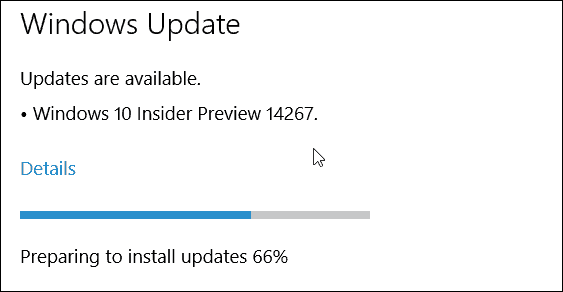
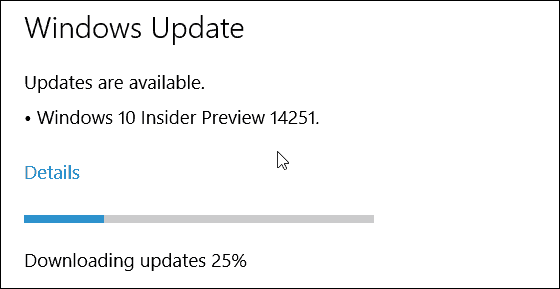



Legg igjen en kommentar